Jak tanio i łatwo awansować na Steamie do SteamLevelU w 2024 roku?
Krok 1. Autoryzacja
Aby rozpocząć pracę na naszej stronie, musisz zalogować się na swoje konto Steam:
Aby to zrobić, musisz kliknąć przycisk 'Zaloguj się przez Steam' w prawym górnym rogu ekranu
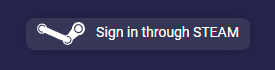
Następnie pojawią się pola do uzupełnienia danych konta Steam
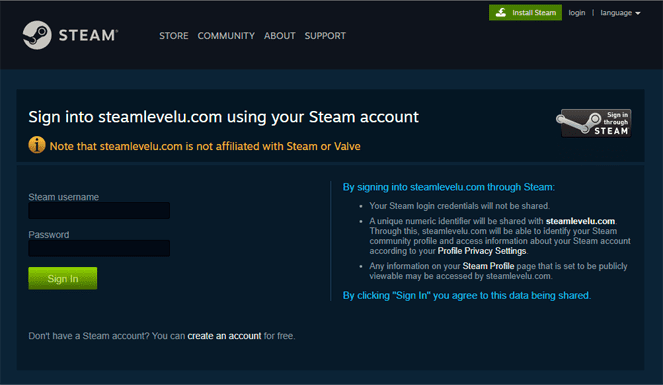
Wprowadź dane, naciśnij przycisk 'zaloguj się' i Voila!
Zostaniesz automatycznie przekierowany z powrotem na naszą stronę internetową z już autoryzowanym profilem. Możesz się o tym dowiedzieć, klikając ikonę swojego profilu Steam w tym samym prawym górnym rogu ekranu
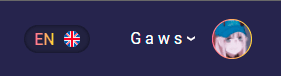
Nasza strona nie może w żaden sposób przyczynić się do zhakowania twojego konta, ponieważ autoryzacja przechodzi przez oficjalną stronę Steam.
Krok 2. Doładuj konto
Kiedy pomyślnie zalogowaliśmy się na nasze konto, wszystkie opcje na naszej stronie otwierają się przed nami. Dzisiaj przyjrzymy się tylko awansowaniu.
Po lewej stronie mamy piękny widok na 'Kalkulator poziomów'.
Tutaj system automatycznie wszedł na twój obecny poziom, a poniżej wpisujesz żądany:
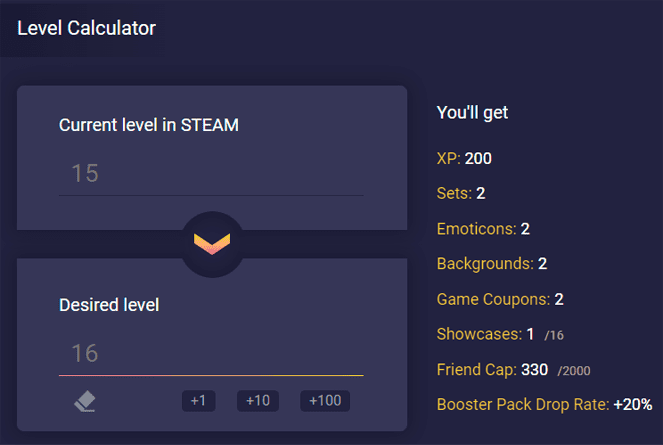
Dla wygody istnieją sugerowane kwoty poziomów: +1, +10 lub +100
Ponadto w kolumnie po prawej jest wszystko, co otrzymasz, gdy zwiększysz o określoną liczbę poziomów
Po prawej stronie widzimy sekcję 'wybór płatności':
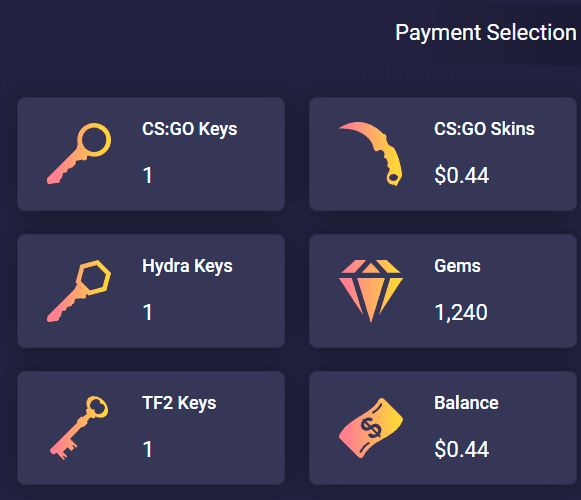
W tym miejscu zostanie wyświetlona kwota potrzebna do zapłaty za żądany poziom. Musisz pomyśleć i wybrać opcję, która najbardziej Ci odpowiada
Rozważymy tę opcję, jeśli nie masz żadnych przedmiotów kolekcjonerskich (kluczy CS:GO, skórek, klejnotów itp.) i zdecydujesz się zapłacić pieniędzmi
Aby uzupełnić swoje konto, musisz najechać kursorem na ikonę swojego profilu w prawym górnym rogu i kliknąć linię 'saldo'. Na środku ekranu pojawi się okno, w którym będziesz potrzebować aby wybrać kasę, przez którą zapłacisz za zakup.
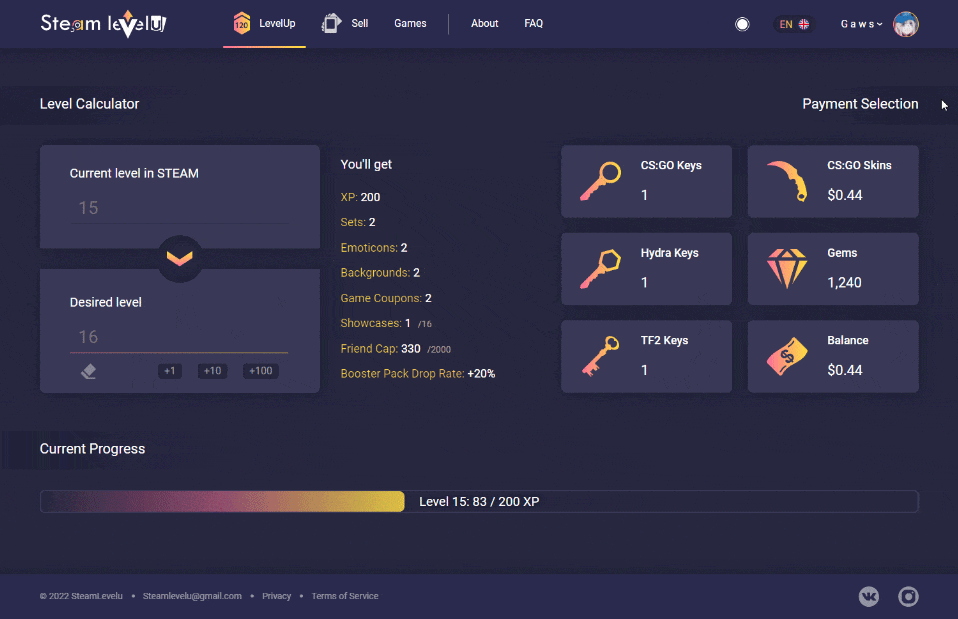
W górnym wierszu wpisz wymaganą kwotę i kliknij jedną z proponowanych kas.
Następnie jest już tylko proces płatności, który przy każdej kasie ma swój własny. Mam nadzieję, że każdy poradzi sobie z tą chwilą pomyślnie.
Krok 3. Określanie linku handlowego
Aby dokonywać transakcji na naszej stronie, musisz podać swój link do wymiany Steam
Zazwyczaj, gdy próbujesz dokonać pierwszej transakcji, zostaniesz automatycznie poproszony o podanie linku.
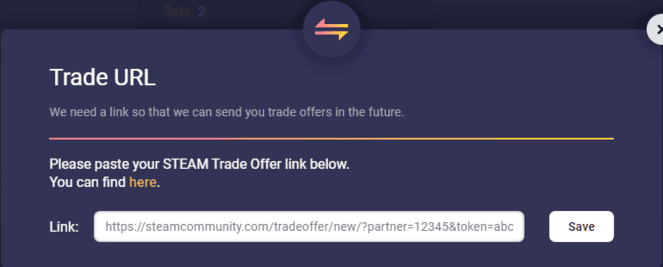
Jeśli tak się nie stanie, wykonaj następujące czynności:
Musisz przejść do swojego profilu na naszej stronie
Na górze strony pojawi się ikona twojego profilu, a po prawej stronie pole na twój link Handlu! Aby się dowiedzieć, musisz kliknąć na wielokolorowy przycisk 'Tutaj' pod danymi wejściowymi pole
Następnie zostaniesz przekierowany na stronę Stem, gdzie zostanie wskazany Twój link.
Skopiuj i wklej na naszej stronie!
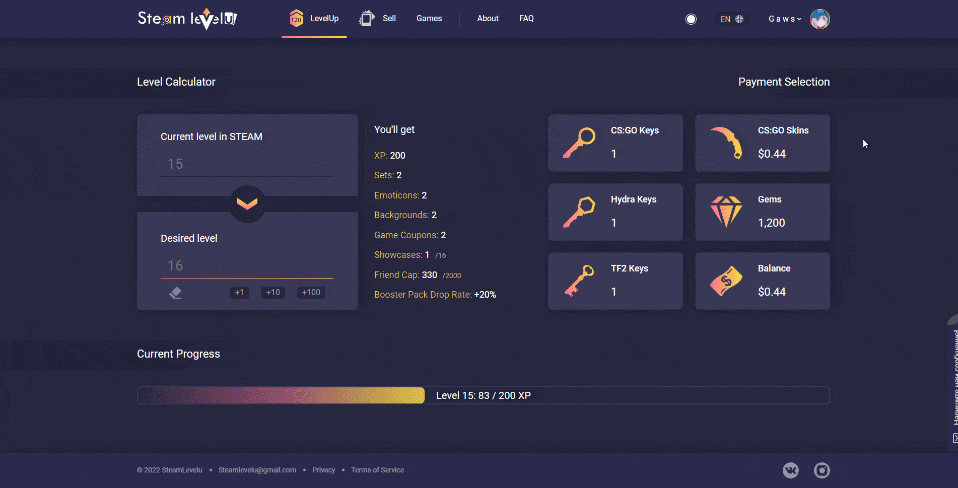
Gotowe!
Ponadto, aby dokonać wymiany, musisz otworzyć swój profil na wymianę
Aby to zrobić, musisz podążać następującą ścieżką (z głównego ekranu Steam): 'Nazwa użytkownika' - 'Inwentarz' - '... ' - 'Ustawienia prywatności' - 'Typ profilu'
I zmień na 'Otwórz'
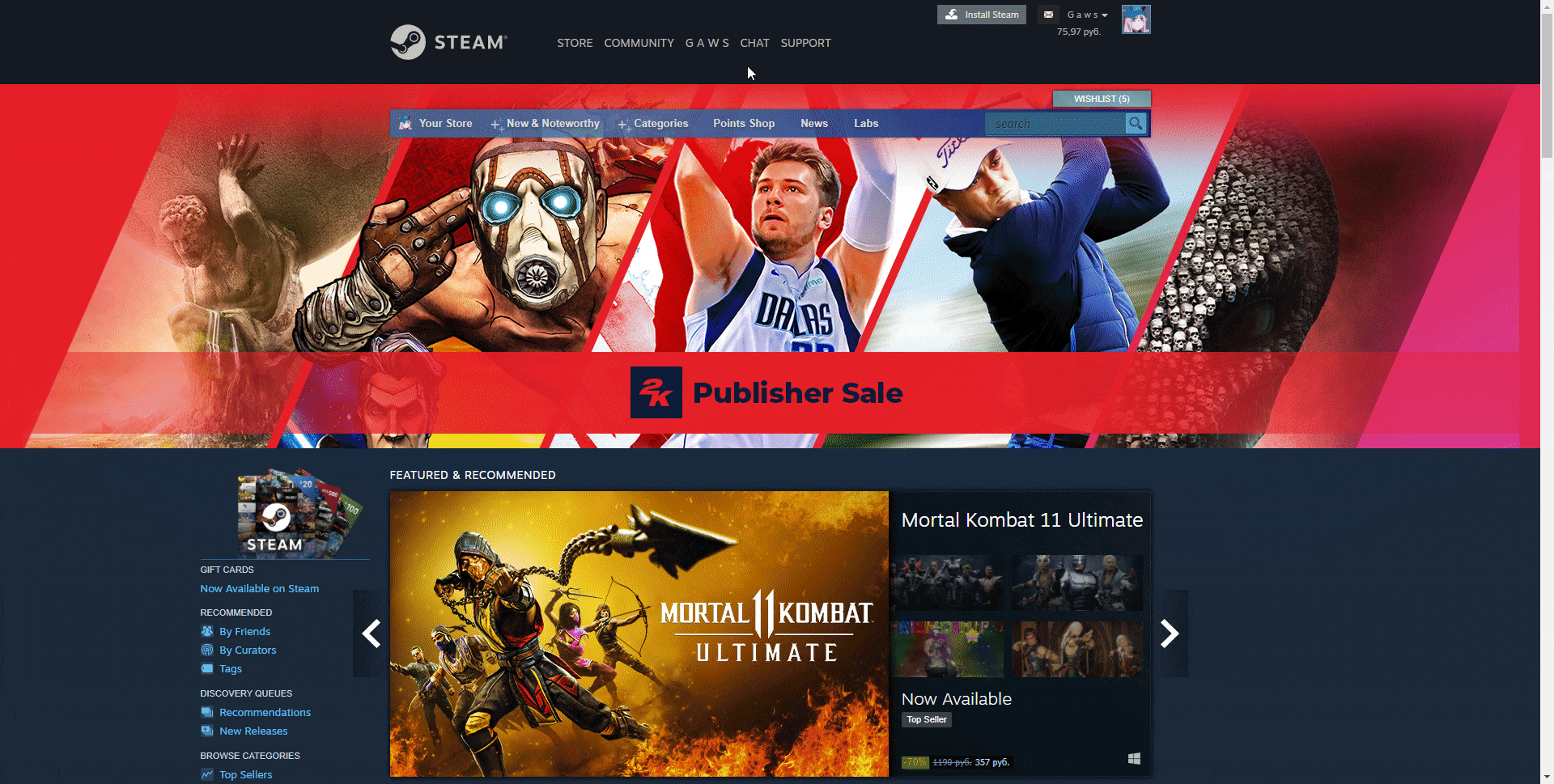
Krok 4. Zakup
Kiedy wszystkie przygotowania do zakupu zostaną zakończone, możemy robić, co chcemy i w końcu kupić poziom profilu Steam!
Wróć do strony głównej, wejdź na poziom i wybierz metodę płatności.
Następnie zostajemy przekierowani do zakładki z naszymi giełdami, gdzie należy kliknąć 'Wyślij wymianę'
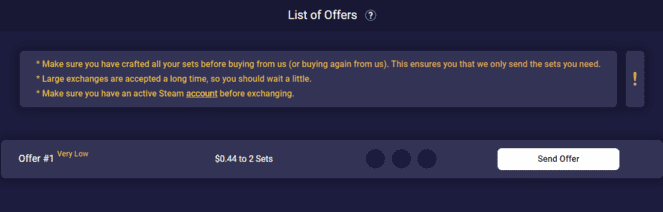
Nie zapomnij przeczytać powyższego ostrzeżenia. To BARDZO WAŻNE!
Jak tylko link do giełdy pojawi się w wierszu, musisz przejść do strony z giełdą.
Bycie cierpliwym, gdy Steam przesyła przedmioty do wymiany...
Następnie kliknij pole wyboru 'Potwierdź wymianę' i duży zielony przycisk 'Zaakceptuj wymianę' poniżej:
Po zakończeniu wymiany na stronie pojawią się trzy zielone kółka, które wskazują, że wszystko poszło dobrze!

Krok 5. Utwórz ikony
Teraz mamy kompletny zestaw kart do stworzenia odznaki.
Przejdź do sekcji ikon i utwórz wszystkie dostępne
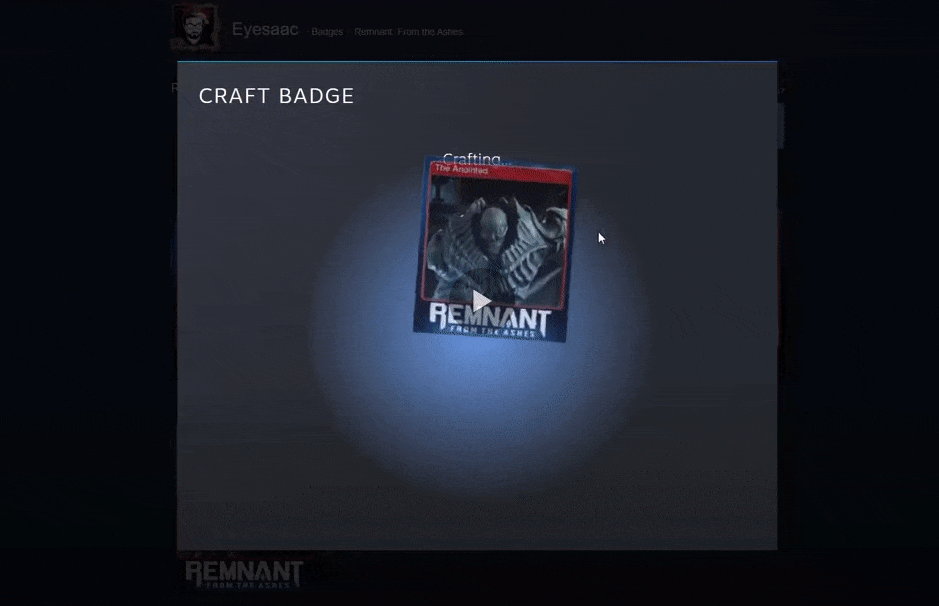
Dostajemy doświadczenie i mnóstwo bajerów!
Szczegółowy przewodnik po tworzeniu ikon znajduje się w naszym drugim artykuł
Krok 6. Słodki smak zwycięstwa
Teraz nauczyliśmy się, jak ulepszyć swój profil Steam za pomocą naszej strony internetowej!
A ile różnych możliwości się otwiera! Nie można wszystkiego policzyć!
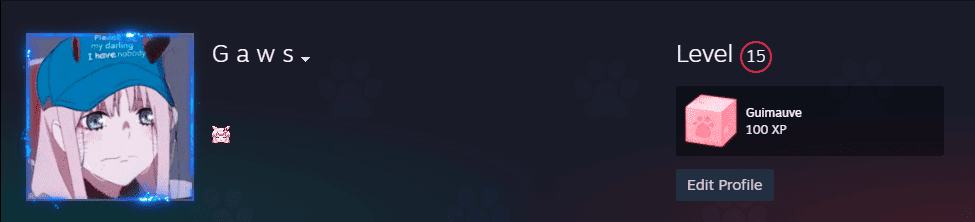
Mamy nadzieję, że nasz artykuł był dla Ciebie przydatny, a teraz nie będziesz się bał odwiedzać naszej strony!
Jeśli masz inne pytania, nasz dział pomocy technicznej z przyjemnością na nie odpowie.